
Écrit par Tim
Mis à jour le
15 avril 2024
·
12 h 30
Comment résoudre les problèmes de votre imprimante Epson ?
Votre imprimante décide de bugger, pile au moment où vous vouliez lancer une impression de dernière minute. Il faut toujours que ça arrive au mauvais moment, et c'est agaçant. Dans cet article, nous parlerons des problèmes les plus courants sur les imprimantes Epson et expliquerons comment les résoudre.
Résoudre les problèmes des imprimantes Epson
- L'imprimante imprime des stries.
- Les couleurs ne s'impriment pas correctement.
- Votre imprimante EcoTank imprime des stries ou des couleurs incorrectes.
- L'imprimante ne reconnait pas la cartouche.
- Le papier est coincé.
- L'imprimante ne se connecte pas au réseau.


1. L'imprimante imprime des stries
Vous imprimez des documents à distribuer pour votre présentation, mais il y a des stries partout. Ou bien vous imprimez un texte dont les lettres sont troubles et où il manque des points ici et là. Il peut alors s'agir de 2 problèmes :
- Les paramètres de l'imprimante sont incorrects. Vérifiez que vous avez défini la bonne qualité d'impression, le bon type de papier et la bonne vitesse d'impression.
- La tête d'impression ou la buse de l'imprimante est obstruée. Vous en saurez plus sur le réglage des paramètres et le nettoyage de la tête d'impression et des buses dans l'article qui suit.

2. Les couleurs ne s'impriment pas correctement
Vous imprimez la photo d'un magnifique coucher de soleil, mais les couleurs imprimées ne ressemblent pas à celles qui s'affichent à l'écran. Ces belles teintes orangées sont bien trop rouges sur l'imprimé. C'est que le canal pour l'encre jaune est bloqué. Pour résoudre ce problème, nettoyez les têtes d'impression et les buses. Cela ne fonctionne pas ? Votre encre a peut-être séché ou la cartouche est défectueuse. Dans ce cas, remplacez la cartouche.

3. Votre EcoTank imprime des stries, des couleurs incorrectes ou aucune couleur
Vous voulez imprimer le coloriage numérique de votre enfant avec votre imprimante Epson EcoTank, mais vous vous retrouvez avec des stries, des couleurs étranges, voire aucune couleur. Vous avez suivi les étapes énumérées ci-dessus, sans résultat. Remplacez alors l'encre dans les tubes d'encre. Ceci consomme beaucoup d'encre ; vérifiez donc que les réservoirs d'encre sont suffisamment remplis.
Pour Windows :
- Ouvrez le software inclus d'Epson. Vous le trouverez en allant du menu Démarrer vers Mes applications.
- Cliquez sur Lavage d'encre haute-pression (Power Ink Flushing) dans l'onglet Utilitaire.
- Suivez les instructions à l'écran.
Pour macOS :
- Sélectionnez Préférences Système dans le menu > Imprimantes et scanners (ou Imprimantes et scanners, Imprimantes et fax) et sélectionnez l'imprimante.
- Cliquez sur Options et fournitures > Utilitaire > Ouvrir l'utilitaire de l'imprimante.
- Cliquez sur Lavage d'encre haute-pression (Power Ink Flushing).
- Suivez les instructions à l'écran.

4. L'imprimante ne reconnait pas la cartouche
Tout est prêt pour imprimer rapidement ce dernier contrat, mais l'imprimante ne reconnait pas les cartouches d'encre. Or vous êtes certain que ces cartouches sont compatibles avec l'imprimante.
- Retirez tout le matériel de protection.
- Frottez la puce verte avec un chiffon sec et non pelucheux.
- Vérifiez que les contacts ne sont pas encrassés. Retirez la poussière avec un chiffon sec et non pelucheux.
- Vérifiez que la cartouche est correctement positionnée.
- Regardez s'il y a bien un trou dans le plastique, en bas. S'il n'y en a pas, réinsérez la cartouche dans l'imprimante.
- Appuyez fermement jusqu'à ce que vous entendiez un clic et que toutes les cartouches soient alignées.
L'imprimante ne fonctionne toujours pas ? Remplacez alors la cartouche par une autre. Vous rencontrez des problèmes avec les cartouches d'encre génériques ? Consultez notre page conseils.

5. Le papier est coincé
Vous imprimez une étiquette de retour, mais le papier se coince à mi-parcours. C'est que quelque chose bloque, quelque part dans l'imprimante. Il s'agit généralement de papier resté coincé, mais parfois c'est une agrafe ou un trombone. Souvent, vous ne pouvez résoudre ce problème qu'en ouvrant le capot de l'imprimante. Pour plus d'informations sur la résolution et la prévention d'un bourrage de papier, lisez l'article suivant.
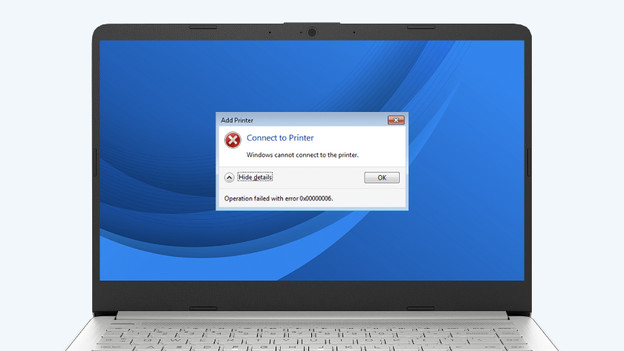
6. L'imprimante ne se connecte pas au réseau
Vous voulez imprimer une photo de votre phasme domestique directement depuis votre ordinateur portable, mais il n'y a pas de connexion au réseau et la photo ne sort pas de l'imprimante. Ce dysfonctionnement peut avoir de nombreuses causes.
- Regardez si le signal wifi est fort et stable au niveau de l'imprimante.
- Réinitialisez votre modem.
- Supprimez tous les logiciels Epson de votre ordinateur et redémarrez-le. Puis, réinstallez les softwares.
- Effacez tous les paramètres réseau de votre imprimante. Consultez le mode d'emploi pour savoir comment faire avec votre modèle spécifiquement.
- Si rien de tout cela ne fonctionne, connectez votre appareil directement à l'ordinateur avec un câble USB. Cliquez sur Automatic setup with USB cable lors de l'installation via l'ordinateur. L'ordinateur copiera la configuration wifi sur l'imprimante.
Article de Tim
Spécialiste Imprimante.